SAMSUNG Galaxy S10+
Envoyer un message en 9 étapes difficulté Débutant

Votre téléphone
Samsung Galaxy S10+
pour votre Samsung Galaxy S10+ ou Modifier le téléphone sélectionnéEnvoyer un message
9 étapes
Débutant
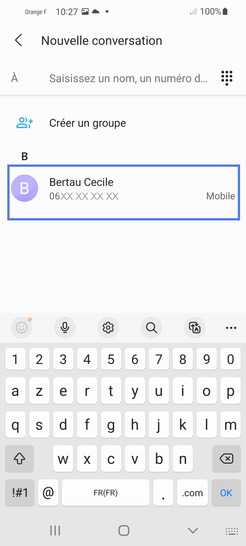
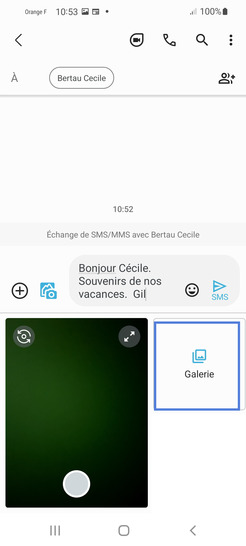
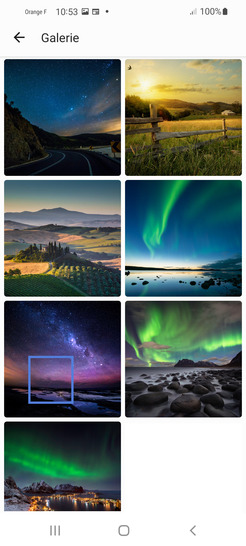
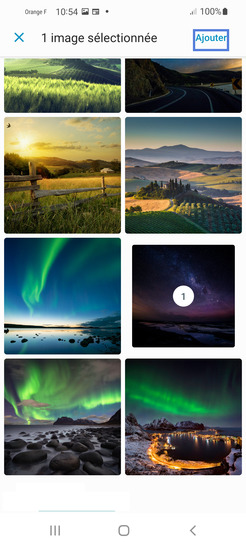
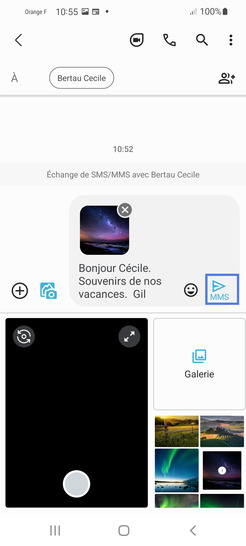
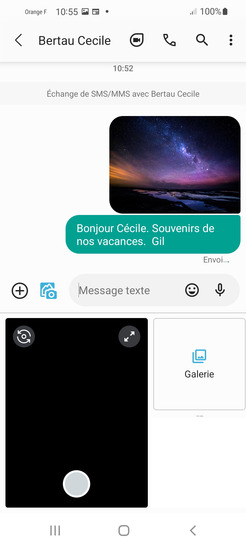
Bravo ! Vous avez terminé ce tutoriel.
Découvrez nos autres tutoriels